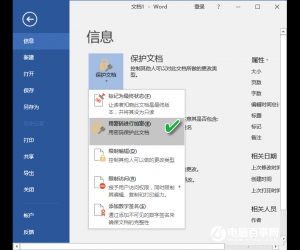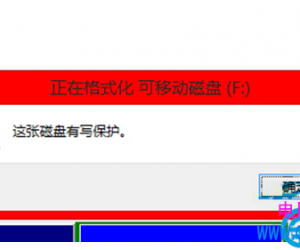PS抠图三种方法分享,多多练习即可掌握
发布时间:2019-05-14 16:27:06作者:知识屋
经常听到有人问,说哪种抠图方法比较容易学习,其实这要根据图片背景的复杂程度来决定,背景越单调,抠图自然越简单。本文主要介绍了三种PS抠图方法,分别适用于不同情况,大家可以了解一下。
魔棒与快速选项工具
打开Photoshop软件,导入一张图片素材,按住【CTRL+J】快捷键,复制背景图层,
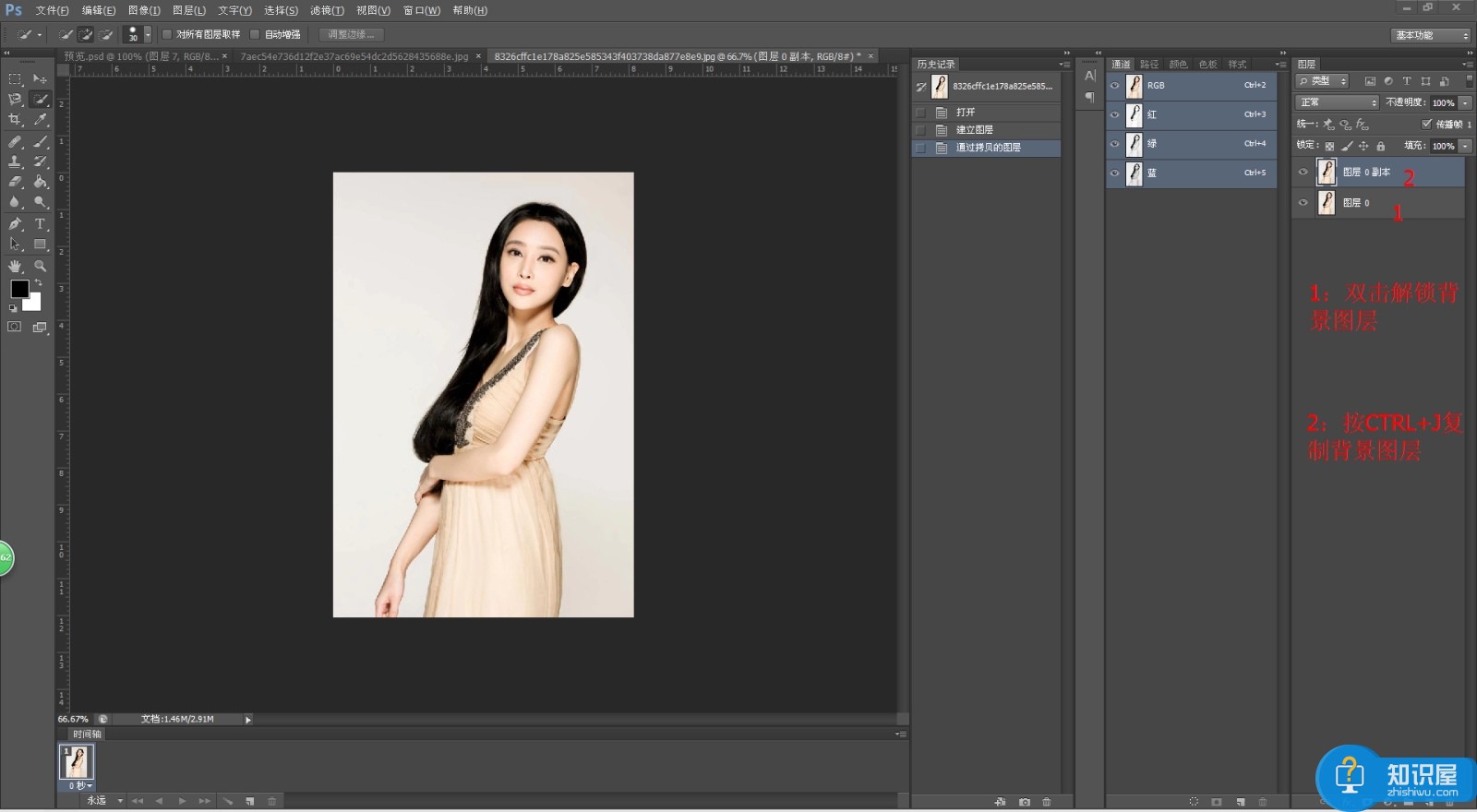
在左侧工具栏中点击【魔棒工具】,在副本里用鼠标左击需要删除的地方,会出现蚂蚁线,按Delele键清除,
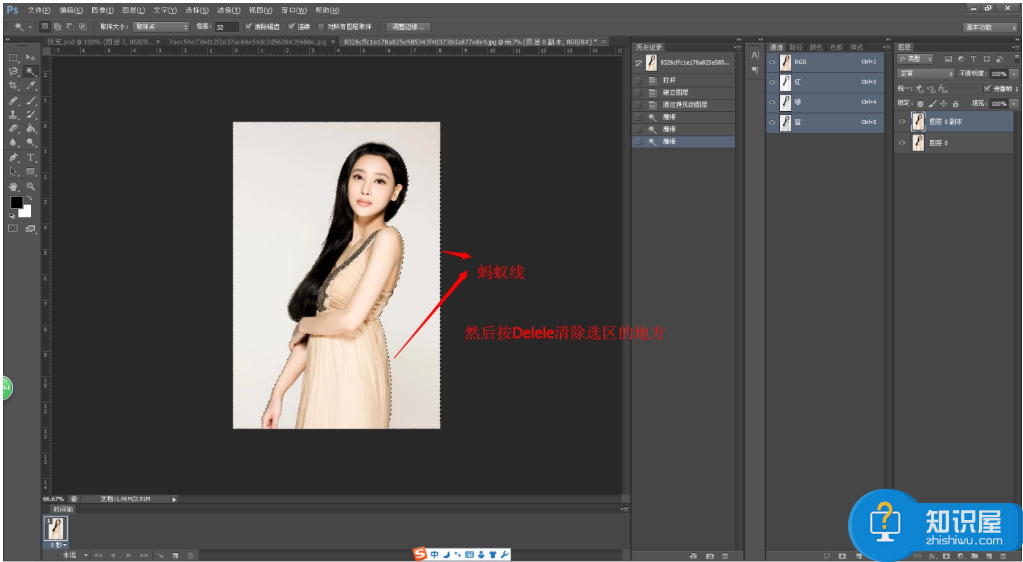
快速选项工具也是同理操作,最终效果如图,

注意:用魔棒工具抠图还留有白边,需要用橡皮擦进行擦除!
通道抠图
打开Photoshop软件,导入图片素材,按【CTRL+J】快捷键,复制图层,来到通道面板,观察通道的明暗反差,选择反差较大的那个通道来进行操作。
经过比较发现,绿色通道稍微好一些,我们就选择绿色来进行通道抠图了。

鼠标右键复制绿色通道,选中绿色通道,按【CTRL+L】色阶处理,能使图片反差更明显,
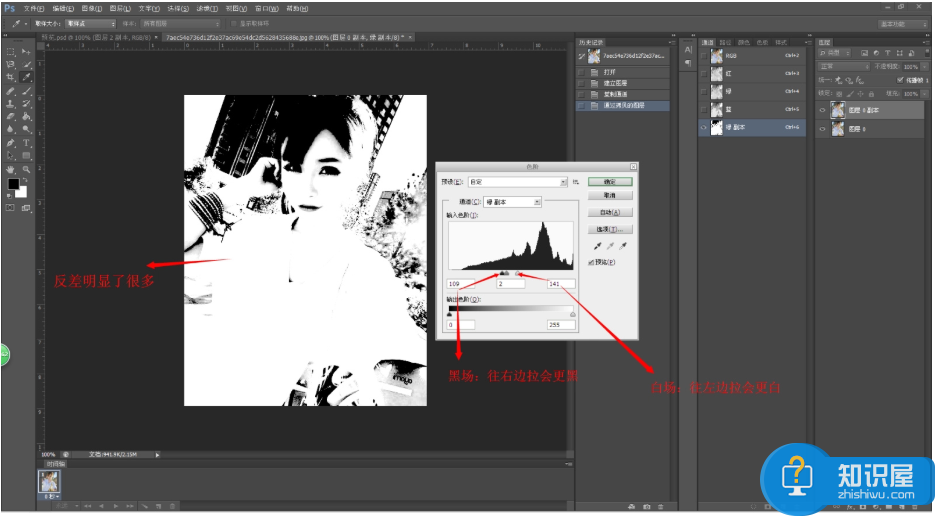
然后用画笔工具把需要清除的地方涂黑,如看不清边缘,点击RGB图层进行选区,再换回绿色通道,用油漆桶涂黑,

再用画笔工具把颜色调成白色,我们就可以大胆的把需要保留的地方涂成白色,

复制后,发现有一些边缘和头发没弄好,如图所示,
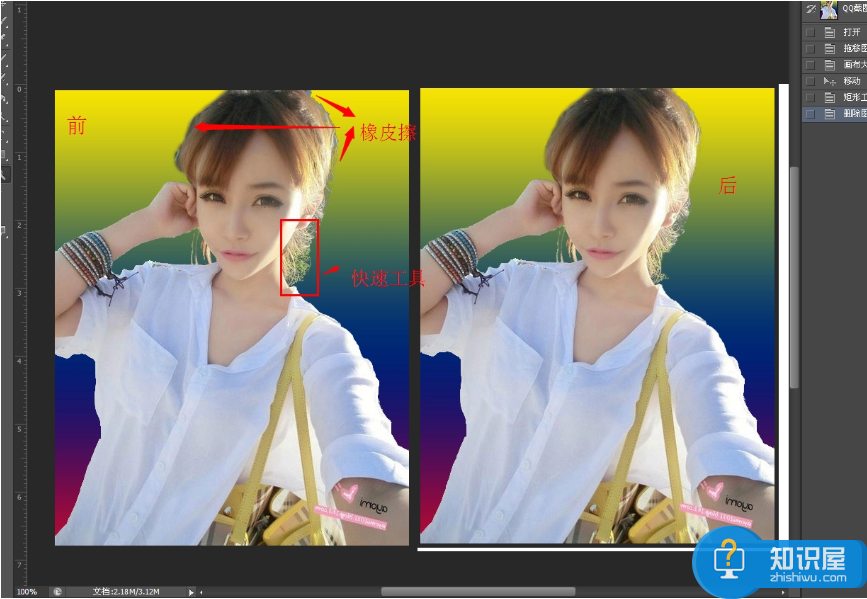
我们先复制一层原图+蒙版,PNG图层也是,擦完之后,要向下合拼图层,
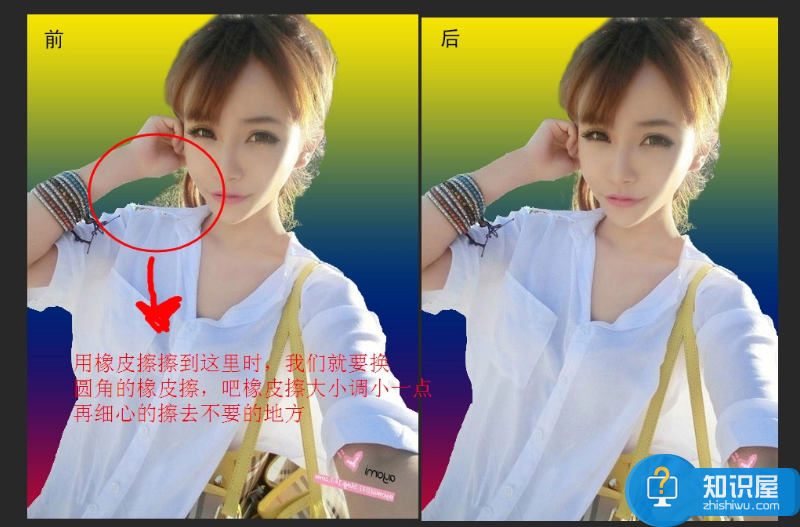
如果觉得有点生硬,按住CTRL+鼠标左键,点击PNG图层,建立选区,在选区里右键羽化【1-2值】,反向选择,按Delele键清除。

钢笔与套索工具
导入图片,先用钢笔或套索工具抠出图片上的多余区域,看到有瑕疵的地方,就用橡皮擦慢慢调整。
当然了,PS抠图方法还有很多,大家需要根据实际情况来选择使用。
知识阅读
软件推荐
更多 >-
1
 一寸照片的尺寸是多少像素?一寸照片规格排版教程
一寸照片的尺寸是多少像素?一寸照片规格排版教程2016-05-30
-
2
新浪秒拍视频怎么下载?秒拍视频下载的方法教程
-
3
监控怎么安装?网络监控摄像头安装图文教程
-
4
电脑待机时间怎么设置 电脑没多久就进入待机状态
-
5
农行网银K宝密码忘了怎么办?农行网银K宝密码忘了的解决方法
-
6
手机淘宝怎么修改评价 手机淘宝修改评价方法
-
7
支付宝钱包、微信和手机QQ红包怎么用?为手机充话费、淘宝购物、买电影票
-
8
不认识的字怎么查,教你怎样查不认识的字
-
9
如何用QQ音乐下载歌到内存卡里面
-
10
2015年度哪款浏览器好用? 2015年上半年浏览器评测排行榜!